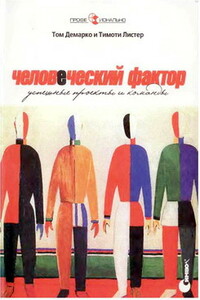Microsoft Visual C++ и MFC. Программирование для Windows 95 и Windows NT | страница 42
Когда вы вызываете из приложения, созданного с использованием классов MFC, функции программного интерфейса Windows, необходимо указывать перед именем функции символы ::. Так, вызов функции MessageBox мог бы выглядеть следующим образом:
>::MessageBox(NULL,"Hello, world!", "Message", MB_OK);
В конце метода InitInstance мы вызываем оператор return и возвращаем значение FALSE. Приложение сразу завершается. Если метод InitInstance вернет значение TRUE, приложение продолжит работу и приступит к обработке очереди сообщений. Более подробно о методе InitInstance и свойствах базового класса CWinApp вы узнаете позже, когда мы будем рассматривать средства автоматизированной разработки приложений.
Средства ClassView
Конечно, вы можете продолжать набирать исходные тексты приложения вручную непосредственно в текстовом редакторе. Но во многих случаях среда VIsual C++ может оказать вам значительную помощь. Одним из средств, способных оказать вам такую помощь уже сейчас, является ClassView.
Используя ClassView можно быстро добавлять к классам новые элементы, просматривать структуру наследования классов и выполнять другие полезные операции. После того как вы разберетесь с основными принципами построения приложений Windows с использованием классов MFC, мы продолжим изучение вспомогательных средств VIsual C++. В следующих главах книги мы рассмотрим средства автоматизированного проектирования приложений MFC AppWizard и средство для разработки классов ClassWizard.
А сейчас приступим к описанию возможностей ClassView. Выберите из списка ClassView название класса, который вы желаете просмотреть или изменить, и нажмите правую клавишу мыши. На экране появится временное меню, представленное на рисунке 2.14.
Рис. 2.14. Временное меню класса
Строки этого меню позволяют выполнять над классами все основные действия. Строка Go to Definition позволяет просмотреть в окне редактирования исходный текст класса. Вы можете редактировать класс непосредственно, но для добавления в класс новых методов и данных удобнее пользоваться строками Add Function и Add Variable.
Добавление к классу нового метода
Чтобы добавить в класс новый метод, выберите из временного меню строку Add Function. На экране появится диалоговая панель Add Member Function, представленная на рисунке 2.15.
Рис. 2.15. Диалоговая панель Add Member Function
В поле Function Type следует ввести тип значения, возвращаемого методом. Объявление метода запишите в поле Function Declaration. В этой же диалоговой панели можно определить область видимости метода. Для этого предназначен переключатель с зависимой фиксацией Access. Он может находиться в трех положениях: Public, Protected и Private. Переключатели Static и Virtual позволяют определить, что добавляемый метод должен быть объявлен, соответственно, как статический или виртуальный.